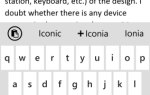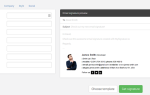Подписка на Office 365 предоставляет вам доступ к самой последней версии чрезвычайно популярного пакета программного обеспечения Microsoft. Новая модель офисного ритейла
может сбить с толку любого, кто привык покупать отдельный пакет Office. Ваш доступ связан с вашей учетной записью Microsoft, а не с лицензией, поэтому очень важно, чтобы вы знали, как использовать эту систему для управления вашей подпиской.
Такие задачи, как смена плана или прямая отмена подписки, не сложны, но их гораздо проще выполнить, если вы знаете, что делаете заранее. С помощью этих советов вы сможете с легкостью выполнить любое основное управление учетной записью.
Как работает подписка?
По сути, Microsoft, предлагающая свой Office 365 по модели подписки, лишь поверхностно отличается от версий, которые компания использовала в прошлом. Однако теперь стоимость самой новой итерации программного обеспечения распределяется через ежемесячную плату, а не выплачивается как единовременная выплата в обмен на лицензию.
Некоторые воспримут это как шаг назад — пользователи не могут просто заплатить один раз за часть программного обеспечения и продолжать использовать его в течение долгого времени после его устаревания, как многие сделали с предыдущими версиями Office.
, Однако наличие месячной подписки имеет свои преимущества, так как любой, кто не планирует использовать программное обеспечение в течение длительного периода времени, может просто заплатить столько, сколько ему нужно.
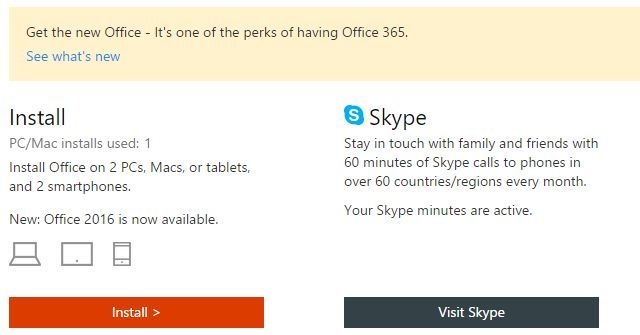
Пакет Office 365 содержит полные загружаемые версии Word, Excel, PowerPoint, OneNote, Outlook, Publisher и Access — все, кроме двух последних программ, доступны на компьютерах Mac и ПК, с версиями Publisher и Access, совместимыми с OS X, в настоящее время нет предлагается
Office 365, как правило, оплачивается через регулярную ежемесячную подписку, и доступно несколько различных пакетов. Для сравнения, традиционная разовая покупка Office Home and Student 2016 стоит 149,99 долл. США и позволяет пользователю устанавливать программное обеспечение только на один ПК или Mac. Publisher, Access и Outlook также не включены в этот пакет.
Персональная подписка на Office 365 стоит 6,99 долл. В месяц или 69,99 долл. В год и позволяет пользователям устанавливать программное обеспечение на один Mac или ПК, один планшет и один телефон. Подписка на Office 365 Home повышает цену до 9,99 долл. США в месяц и 99,99 долл. США в год, но вы можете установить пакет на пять компьютеров, пять планшетов и пять смартфонов. Обе подписки предлагают терабайт хранилища на OneDrive
и 60 минут бесплатных звонков Skype для каждого пользователя, до пяти пользователей в пакете Home.
Как составлять подписки
Стремясь побудить пользователей к переходу на Office 365, Microsoft объединяет годовую подписку со многими недорогими ноутбуками, о чем сообщил эксперт Microsoft Пол Туррот на своем персональном веб-сайте. Терротт также обнаружил, что эти бесплатные подписки могут быть сложены, оставляя пользователя с активным членством дольше, чем Microsoft могла бы ожидать.
Конечно, вам понадобится более одного бесплатного кода для создания стека подписок. Если у вас есть коды в вашем распоряжении, и вы либо создаете новую учетную запись, либо размещаете их поверх существующей личной подписки, вы можете использовать их как обычно.
Если вы в настоящее время используете учетную запись, которая имеет доступ к подписке Office 365 Home
все немного сложнее. Поскольку бесплатные коды являются личными учетными записями, вам нужно будет отказаться от доступа к членству в Home, чтобы воспользоваться преимуществами личной подписки — другой пользователь может заменить вас в качестве одной из пяти учетных записей, для которых доступен пакет.
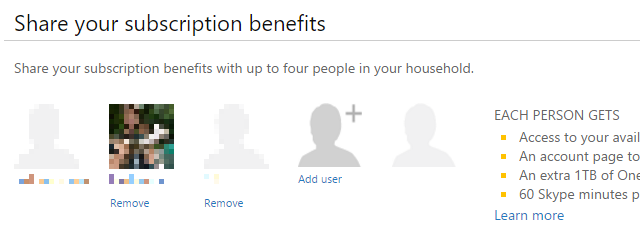
Однако, если вы являетесь первоначальным владельцем подписки на Home, вы не сможете использовать однолетний Персональный код, поскольку другие учетные записи в плане привязаны к вашему членству. Вместо этого вам просто нужно подождать, пока истечет срок действия вашей текущей подписки, прежде чем использовать код как обычно.
Как перейти с личного плана на домашнюю подписку
Если вы используете Личную учетную запись, вполне может наступить момент, когда для вас будет целесообразно увеличить подписку на домашнюю учетную запись на пять пользователей. Это очень простая задача, и если у вас остается большое количество времени на подписку благодаря бесплатным годичным кодам, вы можете даже подсластить сделку за небольшую плату.
Перейдите в Microsoft Store и войдите в систему, используя учетную запись, в которой активирована ваша Персональная подписка, если применимо. Приобретите месячную подписку на Office 365 Home. Обязательно выберите месячную подписку, а не годовую. Вам сообщат, что этот продукт будет обновлен автоматически, но мы расскажем о том, как это исправить, в следующем разделе. Обязательно сделайте это сразу же после покупки.
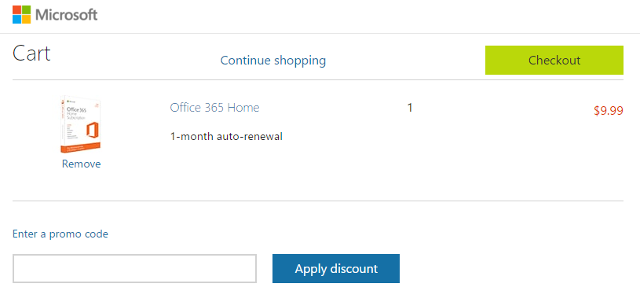
Как только это будет сделано, с вас больше не будет взиматься плата, но ваша учетная запись по-прежнему будет регистрироваться как подписка Home, после окончания первого месяца. Учитывая, что это что-то вроде лазейки, не удивительно, что Microsoft вмешается и исправит это позже. На данный момент, однако, это дешевый способ получить все преимущества подписки Home, экономя при этом немного денег
,
Как отменить подписку и отключить автоматическое продление
Вполне может наступить момент, когда вы захотите отменить свою подписку на Office 365 или, по крайней мере, отключить автоматическое продление, чтобы вам не пришлось автоматически списывать средства. Как только ваша подписка закончится, вы по-прежнему будете иметь доступ к некоторым основным функциям Office; вы не сможете редактировать документы, но сможете открыть и распечатать их
,
Чтобы начать отмену, перейдите на веб-сайт Microsoft Office и перейдите на страницу своей учетной записи. Оттуда выберите Управлять счетом вариант.
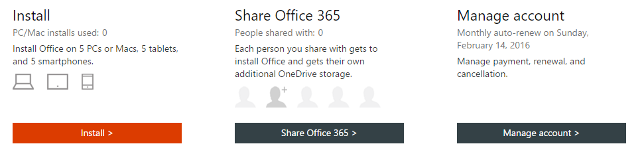
На следующем экране нажмите Отключить автообновление под заголовком Информация о продлении. Большая оранжевая кнопка поможет вам отключить автоматическое продление и отменить все запланированные платежи, чтобы оставить свой аккаунт в будущем. Вернитесь на предыдущий экран, чтобы сразу отменить подписку.
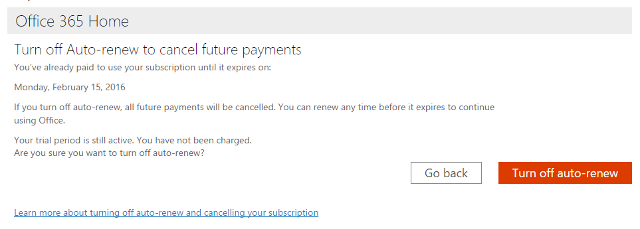
Нажмите на Отменить подписку разорвать связи с Office 365 навсегда. Вас спросят о причине вашего ухода, поэтому выберите что-то подходящее и нажмите Продолжить — но не обманывайте себя аналогичной кнопкой, которая читает Продолжить подписку. Убедитесь, что вы достигли конца процесса, прежде чем покинуть сайт или закрыть окно.
У вас проблемы с учетной записью Office 365? У вас есть конкретный совет, связанный с управлением вашей учетной записью, который другие пользователи могут найти полезным? Почему бы не присоединиться к беседе в разделе комментариев ниже?